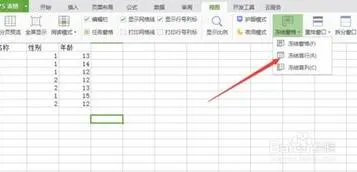-
1.怎样把WPS表格第一行固定置顶
WPS表格第一行固定置顶用的是开始栏-冻结窗格。
WPS冻结窗格使用方法:
第一步,新建一个WPS表格;
第二步、点击填充,把第一行表格填充上颜色进行区别;
第三步、在第一行数字1上点左键,选择整行;
第四步、在开始栏中找到冻结窗格,点击冻结窗格。点击后会变成“取消冻结”。
扩展资料:
冻结窗格有三种形式:
1、冻结顶部水平窗格
选取待冻结处的下一行单元格,选择“窗口-冻结窗格”菜单项。
2、冻结左侧垂直窗格
选取待冻结处的右边一列单元格,选择“窗口-冻结窗格”菜单项。
3、冻结同时顶部水平和左侧垂直窗格
单击待冻结处的的右下单元格,选择“窗口-冻结窗格”菜单项。
2.wps如何固定某一行
wps如何固定某一行 方法如下
选中你要固定的某一行
右击》设置单元格格式
选择保护》把锁定前的 对号打上 》确定》关闭即可
3.WPS如何锁定只锁定自己想要锁定的区域呢
WPS表格里面锁定想要锁定区域的设置方法:
1. 打开WPS表格,按下【Ctrl+A】组合键或单击行标签与列标签的交汇处(左上角)选择整个工作表;
2. 单击右键,选择“设置单元格格式”,在“单元格格式”对话框里面点击【保护】,将“锁定”取消,然后点击【确定】;
3. 选择想要锁定的单元格,然后再打开“单元格格式”对话框,点击【保护】,将“锁定”选上,点击【确定】;
4. 点击菜单栏上面的【审阅】,【保护工作表】,选择要保护的内容和输入密码,保存文档即可。
4.wps文字中插入了表格,如何锁定第一行,也就是说,打印的时候,表
1,WPS菜单栏——页面布局——打印标题
2,打印标题行——点击后面的选择区域的小图标
3,选择标题区域,
4,在打印预览中确定,页面最上方是否有标题,完成。